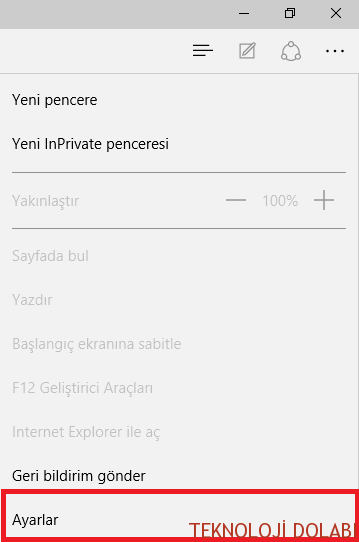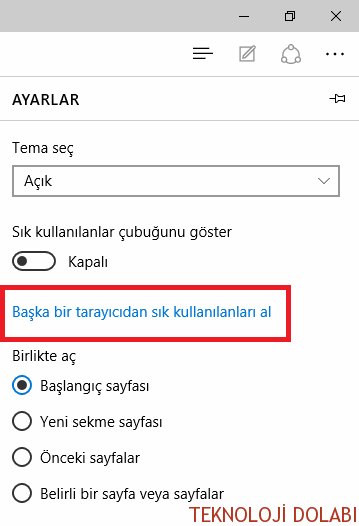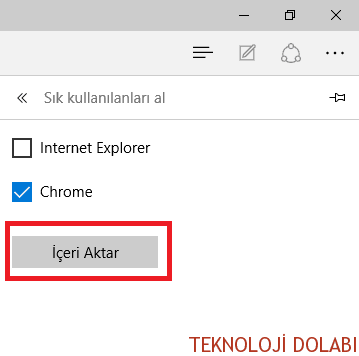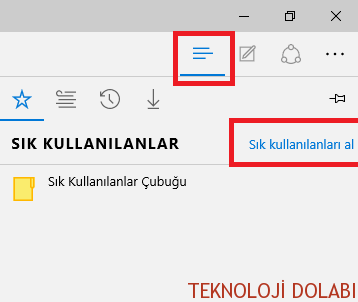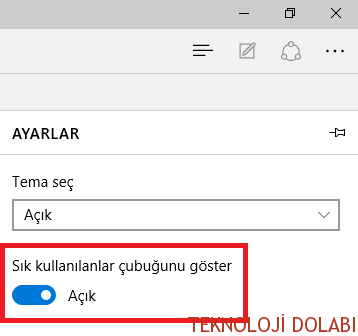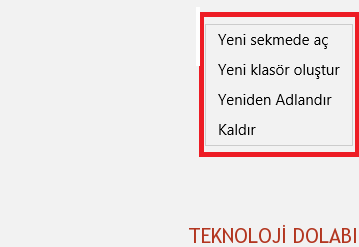Google Chrome çoğumuzun gözünde Internet Explorer’a göre çok daha hızlı, sorunsuz, güvenilir bir internet tarayıcısı olduğundan Internet Explorer hep geri planda kaldı ve sadece Google Chrome’u indirmek için kullandığımız bir tarayıcı konumundaydı. Windows 10’la beraber IE silindi ve Microsoft Edge geldi. Chrome’dan çok daha sorunsuz ve hızlı çalışan yeni nesil tarayıcıyı varsayılan olarak kullanma niyetinde iseniz ilk yapacağınız Chrome yer işaretlerinizi (imlerinizi) Edge’e aktarmak olacaktır. Bu noktada rehber yazımızla size yardımcı olmaya çalışacağız.
Microsoft, Windows 10’da Microsoft Edge adında yepyeni bir web tarayıcıyı karşımıza çıkardı. Google Chrome’dan katbekat hızlı çalışmasıyla ve sade – modern yapısıyla ilgimizi çekmeyi başaran Edge, Internet Explorer’dan çok daha farklı bir yapıda olduğundan şimdiden bazılarımızın varsayılan tarayıcısı oldu.
Yer İmlerinizi Edge’e Aktarın:
Chrome yer imlerinizi (işaretlerinizi) Edge’e iki farklı şekilde aktarabiliyorsunuz. Öncelikle Edge tarayıcısında … butonuna tıklayarak “Ayarlar” menüsünü açıyorsunuz.
Tema seçeneğinin altında bulunan “Başka bir tarayıcıdan sık kullanılanları al” bağlantısına tıklıyorsunuz.
Chrome’u işaretleyip “İçeri Aktar” butonuna tıkladığınızda Chrome yer imleriniz Edge’e aktarılmış oluyor. Gerek masaüstü gerekse de mobil yer imleriniz klasörlerinizle birlikte Edge’e geçiyor.
Chrome yer imlerinizi Edge’e aktarmanın ikinci yolu ise kalem simgesinin yanında bulunan çizgi butonuna ve sonrasında “Sık kullanılanları al”a tıklamak.
Sık Kullanılanlar Çubuğunu Açın:
Chrome yer imlerinizi Edge’de görebilmeniz için sık kullanılanlar çubuğunu aktif etmeniz gerekiyor. Bunu da “Ayarlar” menüsü altından “Sık kullanılanlar çubuğunu göster”e tıklayarak yapabiliyorsunuz
Yer İmlerinizi Düzenleyin:
Yer imleriniz web sitesi adresi şeklinde gözüküyorsa düzene sokmak açısından yer imlerinize sağ tıklayarak yeniden adlandırabilirsiniz.